Cara Mengedit Footer Di Tema WordPress Sydney
Diterbitkan: 2022-10-15Jika Anda ingin mengedit footer tema WordPress Sydney Anda, Anda harus mengikuti langkah-langkah berikut: 1. Buka Appearance > Editor. 2. Di sisi kanan, cari file Theme Footer (footer.php) dan klik di atasnya. 3. Edit kode dalam file dan simpan perubahan Anda. 4. Footer Anda sekarang akan diperbarui dengan perubahan yang Anda buat.
Footer muncul di bagian bawah situs web setelah konten isi utama. Dalam kebanyakan kasus, footer Anda adalah tempat Anda menyimpan tautan penting seperti penafian, kebijakan privasi, dan halaman penting lainnya. File footer WordPress , footer.php, disertakan dalam proses instalasi WordPress. Di sebagian besar tema WordPress, Anda dapat mengedit footer Anda di halaman terpisah. Jika Anda terbiasa dengan pengkodean, Anda dapat dengan mudah mengedit footer.php langsung dari dashboard WordPress Anda. Anda dapat membuat footer situs Anda lebih fungsional dengan menggunakan salah satu dari banyak plugin WordPress gratis atau berbayar. Penyesuai Tema WordPress adalah cara paling aman dan ramah pengguna untuk menyesuaikan tema WordPress Anda.
Widget adalah blok konten kecil yang dapat Anda seret di situs web Anda untuk menampilkan teks, video, gambar, atau kode HTML. Kunjungi dasbor situs WordPress Anda. Widget dapat diakses melalui Appearance. Widget HTML Kustom dapat diseret ke Footer Bar Bagian 1 dari widget HTML Kustom. Setelah memasukkan teks Anda, klik Simpan untuk mempublikasikan widget di footer Anda. Klik Tambahkan ke Menu untuk memilih semua halaman yang relevan dari menu Tambah. Anda juga dapat menambahkan kategori, tautan khusus, dan pos ke menu.
Dari menu tarik-turun di bawah bidang judul, pilih menu yang telah Anda buat untuk footer situs Anda. Jika Anda ingin mempublikasikan perubahan, klik Simpan. Anda sekarang dapat memasukkan menu baru Anda di area footer situs WordPress Anda. Tautan Powered by muncul di footer beberapa situs WordPress. Jika Anda ingin menghapus teks ini dari situs web Anda, Anda harus mengedit footernya. Biasanya tidak disarankan untuk mengedit kode secara langsung, tetapi inilah masalahnya. Penampilan | alat penyesuai dapat digunakan untuk mencapai hal ini.
Anda dapat membuat footer menggunakan Widgets atau WPBakery Page Builder. Anda dapat mengatur footer dengan memilih ' Default Footer ' dari 'Appearance' dan kemudian memilih 'Widgets'. Anda dapat mengelola footer jika Anda memilih 'Custom Footer' dan kemudian menavigasi ke 'Custom Footer' untuk melakukannya.
Bagaimana Saya Mengedit Footer Di Tema WordPress?
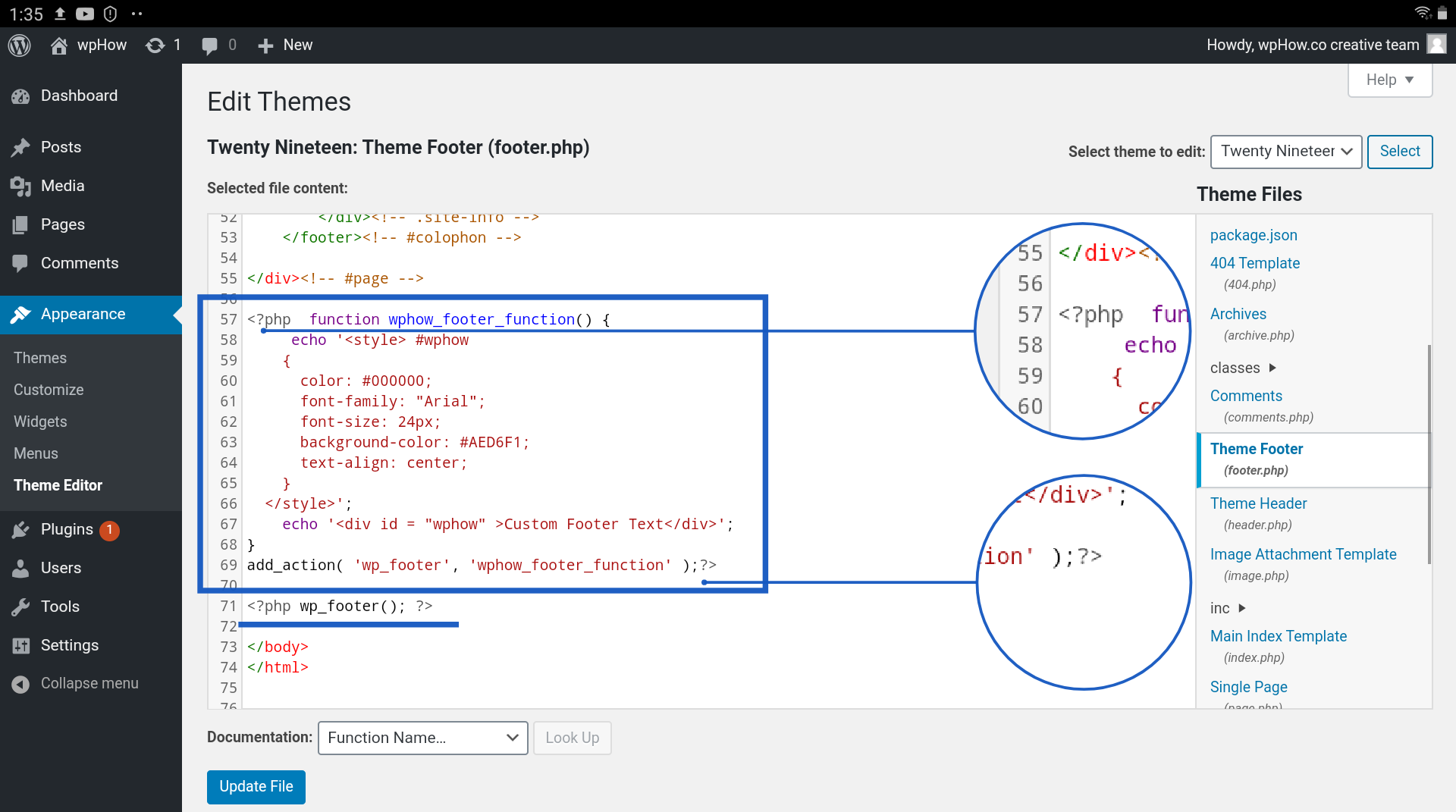
Masuk ke dashboard WordPress dan masuk. Customize Footer dapat diakses melalui menu kustomisasi website. Menambahkan bagian baru ke footer dapat dilakukan dengan widget, sedangkan konten dan gaya bilah footer dapat diubah dengan widget.
Footer dari sebuah situs web adalah bagian halaman yang terletak di bagian bawah. Informasi lebih lanjut tentang situs dan tautan ke halaman yang dapat bermanfaat bagi pengunjung dapat ditemukan di bilah sisi. HTML atau CSS dapat digunakan untuk mengkodekan konten footer di file footer.php dari tema WordPress. WordPress juga mendukung penggunaan widget, WordPress Customizer, dan plugin untuk mengedit footer. Arahkan mouse Anda ke Appearance untuk mengakses area widget di dashboard WordPress Anda. Akibatnya, area footer dari tema yang ditampilkan di atas mungkin berbeda dari tema yang Anda gunakan. Penyesuai kustom, yang dibangun di WordPress, juga dapat digunakan untuk mengubah tampilan footer.
Pesan “Powered by WordPress” dapat diedit atau dihapus dari footer Anda. Dengan mengklik ikon daftar di sudut kiri atas layar, Anda dapat mengatur ulang blok di footer. Jika Anda mengedit file PHP dari tema WordPress, Anda dapat membuat skrip khusus sendiri. Selain keterampilan HTML, CSS, JavaScript, dan desain dan pengembangan web, Anda harus terbiasa dengan teknologi ini. Sisipkan Header dan Footer adalah plugin yang memungkinkan Anda menambahkan kode dan skrip ke tema tanpa harus mengubah filenya. Plugin ini sangat mudah digunakan dan bisa digunakan oleh pemula. Kode CSS, HTML, dan JavaScript khusus dari Google AdSense dan Twitter didukung.
Plugin Footer Mega Grid Columns menampilkan widget dalam kotak horizontal, membuatnya mudah untuk mengatur konten footer Anda. Untuk menampilkan konten di footer kolom, cukup seret dan lepas widget di kolom. Fitur tambahan, seperti opsi warna, beberapa kisi, dan editor CSS khusus, disertakan dengan setiap langganan.
Bagaimana Saya Mengedit Footer Hak Cipta Di Setiap Tema WordPress?
Untuk menyesuaikan footer, yang perlu Anda lakukan adalah mengklik "Simpan" pada menu opsi penyesuai, yang akan membawa Anda ke jendela teks hak cipta footer, di mana Anda dapat mengubah teks berikut. Jenis footer ini digunakan di sejumlah tema WordPress, termasuk Roogan, Toucan, Megaphone, Trawell, dan lainnya.
Cara Menghapus Pemberitahuan Hak Cipta Dari Tema WordPress
Untuk menghapus pemberitahuan hak cipta dari tema WordPress, buka Penampilan. menyesuaikan Halaman Opsi Tema dapat ditemukan di bagian Opsi Umum. Jika Anda memiliki pemberitahuan hak cipta, Anda dapat mengisi kotak teks di menu Footer . Di bilah bawah, ada menu. Anda dapat mengubah jumlah Kredit yang Anda terima dengan menggunakan Footer.
Bagaimana Saya Mengedit Footer Di WordPress 2021?
Untuk mengedit footer WordPress Anda, buka Appearance > Customize > Footer > Bottom Bar. Di sini Anda dapat mengubah teks hak cipta, mengedit jumlah kolom, dan menambahkan ikon media sosial. Anda juga dapat mengubah warna latar belakang atau gambar dan warna teks.
Di WordPress, header, footer, dan main body semuanya ada. Selain digunakan sebagai area header, footer memiliki banyak keunggulan lain dibandingkan area header. Mengetahui cara memilih dan mengedit beragam elemen footer di situs web WordPress merupakan langkah penting dalam cara mengeditnya. Tema WordPress termasuk Judul Situs dan Tahun di bagian Hak Cipta. Penyesuai Tema memungkinkan Anda mengubah teks, kredit footer, nama Tema, dan Tahun dari teks Hak Cipta ini, serta mengedit, menghapus, atau mengunggah kredit footer, spanduk, atau nama. Jika tema Anda mengizinkannya, Anda dapat menyesuaikan footer untuk tablet, desktop, dan perangkat seluler. Widget biasanya digunakan dalam tema WordPress untuk mendefinisikan dan mengedit konten footer.

Footer dapat dibuat menggunakan Template Builder, yang disertakan dengan Elementor Pro. Jika Anda menggunakan pembuat halaman Divi, Anda dapat membuat dan mengedit footer khusus menggunakan Pembuat Tema Divi. Subbagian juga dapat ditambahkan menggunakan metode drag-and-drop sederhana, jika memungkinkan. Jika Anda menginginkan elemen dan fitur desain tambahan untuk Footer, Anda harus menggunakan plugin WordPress Footer. Plugin WordPress Head, Footer, dan Post Injection memungkinkan Anda memasukkan kode ke footer dan header. File template footer.html mendefinisikan footer. Langkah-langkah berikut akan menunjukkan cara mengubah footer file ke footer tema WordPress.
Ikon kecil yang mewakili tautan seperti yang ditemukan di halaman situs web lain atau akun media sosial dapat muncul di bagian footer situs web Anda. Anda memiliki opsi untuk mengubah warna default sesuai keinginan Anda. Anda juga dapat membuat perubahan pada pengaturan tautan jika perlu.
Templat Footer WordPress
Template footer WordPress membantu melengkapi tampilan situs web WordPress. Ini dapat digunakan untuk menampilkan informasi hak cipta, informasi kontak, dan tautan penting lainnya. Template footer dapat disesuaikan agar sesuai dengan tampilan dan nuansa situs web WordPress.
Footer situs web terletak di bagian bawah halaman, atau kaki. Ini dapat mencakup pernyataan hak cipta, tautan media sosial, informasi kontak, dan, yang paling penting, tautan ke kebijakan privasi situs web Anda, penafian, atau bahkan peta Google. Bagaimana Anda mengedit footer Anda di WordPress? Anda akan melihat footer situs web WordPress Anda segera setelah Anda mengaturnya. Footer situs web Anda berisi semua elemen yang diperlukan, seperti tautan media sosial, konten buletin, tautan individual, alamat, hak cipta, dan saluran bertenaga. Tergantung pada tema yang Anda gunakan, Anda dapat mengedit atau mengakses footer melalui menu Opsi. Saat menggunakan tema Astra, Anda dapat menggunakan penyesuai WordPress untuk mengedit footer.
Sebuah tag jangkar diperlukan untuk menautkan ke situs web. Dengan fitur ini, Anda dapat menyesuaikan navigasi dan footer situs web Anda tanpa harus menulis satu baris kode pun. Pembuat footer baru yang disebut Visual Footer Builder memungkinkan Anda mengubah tampilan dan nuansa footer situs web Anda dengan cepat dan tepat. Saat Anda membuat perubahan pada teks di footer situs web, Anda dapat melihat pratinjau tampilannya secara visual. Untuk memulai, tema anak harus diinstal. Tema Anak yang ingin Anda buat harus diberi nama. Kami akan menyebutnya tema anakku.
Anda dapat memilih nama apa pun untuk itu, dan kami akan memberinya nama. Saat Anda mengklik tombol 'Buat', Anda harus memilih 'Opsi Lanjutan'. Opsi ini tidak boleh dipilih saat Anda mengirimkan tema anak. Dengan memilih Tangkapan Layar (yang muncul sebagai desain sampul tema), Anda dapat menyesuaikan bidang seperti Penulis, URL Penulis, nama folder, dan sebagainya. Dengan penyesuai WordPress, Anda dapat mengubah skema warna, menambahkan gambar latar belakang, dan mengubah tipografi footer WordPress Anda. Untuk membuat perubahan pada footer di WordPress, gunakan file '.css'. Ini bukan pilihan untuk Anda pertimbangkan.
Kita akan sampai ke dasar mengapa ini terjadi dalam beberapa minggu mendatang. Jika Anda ingin menambahkan kode ke footer situs WordPress Anda, ada beberapa cara untuk melakukannya. Satu akan dicakup sebagian oleh Tata Letak Kustom Astra Pro. Google tidak suka menyembunyikan konten, yang dapat menghasilkan peringkat kata kunci yang buruk dan, dalam beberapa kasus, tidak memberi peringkat sama sekali. Meskipun footer tidak diperlukan untuk situs web, footer memberikan kesan kehadiran. Footer Anda mencakup berbagai elemen konten seperti pernyataan hak cipta, ikon media sosial, tautan menu, alamat, dan halaman lainnya. Adalah legal untuk menghapus tautan kredit footer WordPress Proudly powered by.
Anda dapat menambahkan gambar ke footer Anda dengan mengikuti langkah-langkah ini. Jika Anda menggunakan WordPress versi terbaru, yaitu WordPress 5.8, buka Appearance. Untuk menambahkan widget 'WPForms' alih-alih 'Widget Gambar', buat footer baru. Anda perlu menginstal plugin WPForms terlebih dahulu dan membuat formulir kontak sebelum menggunakan widget. Footer situs WordPress dapat dibuat untuk menyertakan Google Map, baik dengan membuat template atau dengan menambahkannya secara manual ke footer. Metode pertama adalah menyematkan kode di bawah judul 'Sematkan peta.' Agar berhasil dalam hal ini, Anda harus memasang plugin, seperti Widget Maps untuk Google Maps. Menggunakan editor WYSIWYG atau beberapa file PHP, Anda dapat dengan mudah mengedit footer WordPress.
Footer Situs WordPress
Footer adalah bagian bawah situs WordPress. Biasanya berisi informasi seperti informasi kontak situs, informasi hak cipta, dan tautan ke halaman lain di situs.
Footer WordPress dapat ditemukan di bagian bawah setiap halaman di situs web Anda. Akibatnya, situs ini ideal untuk pemasaran real estat. Kemampuan untuk menautkan ke halaman yang tidak muncul di menu utama berguna. Situs ini adalah tempat yang sangat baik untuk memasukkan informasi kontak, tautan ke kebijakan privasi Anda, dan informasi berguna lainnya. Anda dapat menambahkan berbagai elemen widget ke footer situs Anda. Blok dapat diseret dan dijatuhkan langsung dari editor blok juga. Untuk menghapus widget dari footer, cukup klik tautan Hapus di opsi konfigurasi.
Anda juga dapat membuat menu terpisah untuk berbagai jenis halaman, seperti Informasi Perusahaan atau Tentang Kami, dan memasukkannya ke dalam bagian yang sama. Saat Anda menggunakan WordPress.com, mudah untuk menyesuaikan footer situs web Anda. Itu juga dapat dikustomisasi dengan widget, seret dan lepas blok dari editor Gutenberg, dan mengubah kredit footer. Anda juga dapat menambahkan teks dan gaya kustom Anda sendiri ke template.
